一名網友在Threads上貼出照片並表示,自己今(17)天看到國外有好心人分享,如何刪除龐大的iOS系統資料,他實測發現非常有效!步驟很簡單,首先,把手機開飛航模式,並到時間設定把日期調整為1年後(2026/11/18),往後的日期都可以,等待2分鐘後調回時間,最後再關閉飛航模式即可。
此文一出,許多網友都立馬嘗試,結果真的清出空間,紛紛狂讚「謝謝大大你拯救了我瀕死的手機,一次清出10G啊啊啊!」、「超誇張!iPhone 14從23.81變成4.09G,時間改往後一年而已」、「太神奇!iPhone 14實測降了17G(時間改往後2年),試過很多方式都沒用,太感謝了」、「17pro親測有效」;不過也有人直指「我幾年前就試過了,但重新開機沒多久就恢復了,有人重開機沒恢復的?」
系統資料佔用過多空間怎麼辦?「四方法」教你找回手機容量
當 iOS 系統資料佔用過多空間時,可以嘗試清除 App 快取、清空 Safari 瀏覽記錄、刪除訊息附件、啟用「卸載未使用的 App」等方法,若問題持續存在,可嘗試重置網路設定,或將日期手動調整為1個月後再調回,以重置「系統資料」大小。
方法一:清除快取與暫存檔
Safari 暫存檔:前往「設定」>「Safari」>「清除瀏覽記錄和網站資料」。
App 快取:部分 App(如 LINE)提供內建的快取清理功能,可從 App 的設定中清除。對於其他佔用空間大的 App(如 Facebook、Instagram),可以考慮刪除後再重新安裝,以清空所有暫存數據。
方法二:清理不必要的檔案
訊息附件:前往「設定」>「訊息」>「保留訊息」,改為「30 天」,讓系統自動清理過期訊息和附件。
下載媒體:檢查「Apple TV」或「Podcast」等 App 中的已下載內容並刪除。
iCloud 照片:若 iCloud 空間不足,可能會影響照片的同步和本機照片的空間釋放,建議檢查 iCloud 空間並釋出部分容量。
照片App:刪除「最近刪除」相簿中的照片和影片。
方法三:調整設定以減少空間佔用
自動卸載未使用的 App:前往「設定」>「App Store」並啟用「卸載未使用的 App」功能。
重置網路設定:前往「設定」>「一般」>「移轉或重置 iPhone」>「重置」,選擇「重置網路設定」。這會清除 Wi-Fi 密碼和網路相關設定,但能幫助釋放部分系統資料。
方法四:重置系統資料(僅供參考,操作需謹慎)
手動調整日期:前往「設定」>「一般」>「日期與時間」,關閉「自動設定」,將日期手動調整為一個月後,然後回到「iPhone 儲存空間」頁面,觀察「系統資料」是否變小。
立即復原日期:完成上述步驟後,請務必將日期調回正確的「自動設定」狀態。